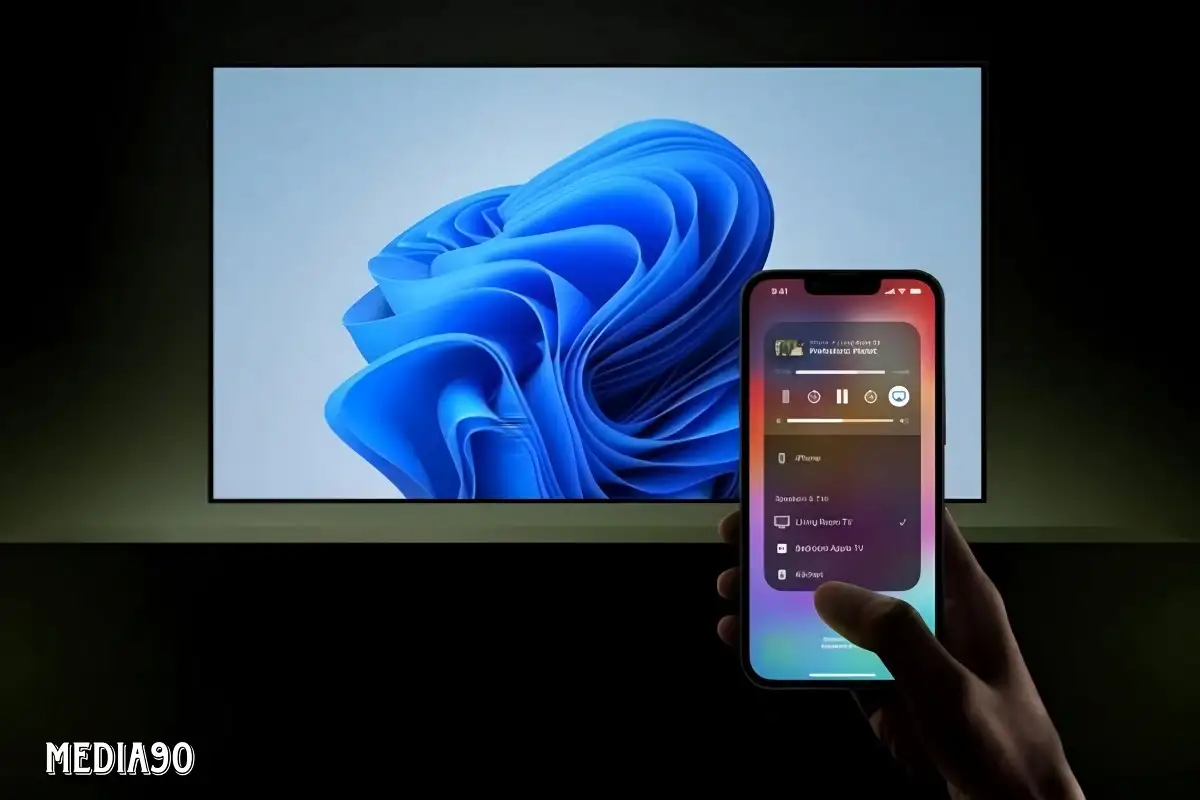Media90 – AirPlay, teknologi streaming nirkabel dari Apple, memiliki keunggulan yang signifikan, terutama dalam hal kenyamanan penggunaan.
Pengguna perangkat Apple hanya perlu mengetuk tombol AirPlay, memilih perangkat yang diinginkan, dan proses streaming pun dimulai dengan mudah.
Namun, seperti halnya dengan produk-produk Apple lainnya, AirPlay memiliki beberapa batasan yang patut diperhatikan.
Satu kelemahan utama AirPlay adalah ketidakcocokannya dengan sistem non-Apple. Meskipun beberapa TV tertentu mendukung AirPlay, hal ini biasanya terjadi karena produsen TV harus membayar lisensi kepada Apple untuk menyertakan fitur tersebut. Selain itu, AirPlay tidak dapat digunakan secara langsung pada perangkat non-Apple.
Tetapi, berkat kebebasan pengembangan di platform Windows, ada berbagai solusi yang tersedia. Meskipun tidak dapat secara langsung menggunakan AirPlay pada perangkat Windows, pengguna dapat menginstal aplikasi tertentu yang berfungsi sebagai penerima AirPlay pada PC mereka.
Salah satu aplikasi yang populer adalah X-Mirage, yang membuat penggunaan AirPlay di Windows menjadi sangat mudah. Berikut adalah langkah-langkah untuk memanfaatkan AirPlay di Windows dengan X-Mirage:
Cara Melakukan Mirroring dengan AirPlay di Windows:
- Unduh dan instal X-Mirage di PC Windows Anda. Aplikasi ini menawarkan uji coba gratis selama 7 hari dengan akses ke semua fitur. Setelah itu, Anda dapat membeli lisensi dengan harga terjangkau sekitar USD20.
- Pastikan perangkat iOS Anda dan PC Windows terhubung ke jaringan Wi-Fi yang sama.
- Buka Pusat Kontrol di perangkat iOS Anda, geser ke bawah dari sudut kanan atas, dan ketuk tombol “Pencerminan Layar”. Pilih perangkat X-Mirage yang terdaftar.
Sekarang, layar perangkat iOS Anda harus terpantul pada monitor PC Anda, memungkinkan Anda untuk melakukan presentasi, demonstrasi, atau hanya menikmati konten pada layar yang lebih besar.
Cara Mengalirkan Musik dan Film dengan AirPlay di Windows:
- Pastikan X-Mirage berjalan di PC Windows Anda dan kedua perangkat terhubung ke jaringan Wi-Fi yang sama.
- Buka aplikasi musik atau video di perangkat iOS Anda dan mulai memutar konten yang ingin Anda streaming.
- Ketuk ikon AirPlay di dalam aplikasi media Anda dan pilih perangkat X-Mirage yang terdaftar.
Dengan demikian, Anda dapat menikmati konten media dari perangkat iOS Anda dengan kualitas audio superior atau tampilan layar yang lebih besar.
Selain X-Mirage, ada beberapa alternatif lain yang dapat Anda pertimbangkan:
- LonelyScreen: Sebuah penerima AirPlay sederhana yang cocok untuk kebutuhan dasar.
- 5KPlayer: Pemutar media serbaguna yang juga berfungsi sebagai penerima AirPlay dengan fitur yang lengkap.
- Reflector 4: Penerima AirPlay premium dengan antarmuka yang ramping dan fitur canggih.
- Kodi: Perangkat lunak pusat media sumber terbuka yang dapat diperluas dengan add-on untuk mendukung AirPlay.
- AirDroid: Alat transfer file dan pencerminan layar untuk perangkat Android, yang juga dapat mencerminkan layar perangkat iOS ke halaman web lokal.
Menggunakan AirPlay di Windows dapat secara signifikan meningkatkan pengalaman media Anda dan memberikan fleksibilitas yang lebih besar dalam berinteraksi dengan perangkat iOS Anda.
Dengan berbagai aplikasi dan solusi yang tersedia, pengguna Windows tidak perlu lagi merasa terbatas dalam mengakses fitur-fitur khas Apple seperti AirPlay.